Cara Import Soal Ujian atau File dari Microsoft Word/Office ke Google Formulir
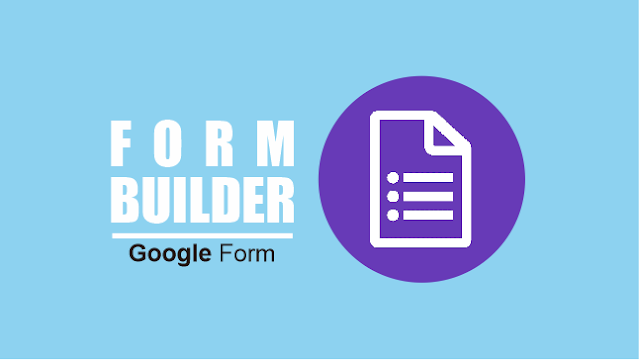
Cariduit-dot – Hai teman, kali ini Saya akan berbagi ilmu masih seputar Google Formulir, yaitu tutorial cara import soal dari Microsoft Word atau Microsoft Office kedalam Google Formulir. Bagi seorang guru pelaksanaan evaluasi siswa merupakan salah satu proses tindak lanjut siswa yang dilakukan secara terus menerus untuk mengukur sejauhmana kemampuan siswa dalam menyerap materi kemudian mengaplikasikan dalam kehidupan sehari.
Salah satu bentuk evaluasi siswa yaitu dengan cara melaksanakan ulangan/ujian harian, mingguan, pertengahan semester, dan ujian akhir semester. Disini guru dituntut untuk lebih siap dalam membuat soal ulangan, baik harian atau ulangan semester.
Saat ini ujian siswa bisa dilaksanakan dengan ujian berbasis online maupun ujian berbasis pensil dan kertas (manual). Ujian berbasis online lebih simpel dan praktis, walaupun ada beberapa kendala misalkan kurangnya fasilitas ujian seperti mahalnya pengadaan PC/Laptop. Maka salah satu solusinya adalah dengan menggunakan HP.
Karena ujian dilaksanakan berbasis online, maka guru juga dituntut membuat soal ulangan dengan cara menggunakan aplikasi, salah satunya dengan Google Formulir. Bagaimana cara membuat soal ulangan berbasis online dengan Google Formulir?, ikuti tutornya disini
Setelah membuat soal ulangan dengan Google Formulir, apakah bisa import soal ulangan dari Microsoft Word atau Office kedalam Google Formulir?
Dengan cara import soal yang sudah ada, maka pekerjaan membuat soal online dengan Google Formulir akan semakin mudah lebih efektif dan efisien. Setelah mengetahui cara ini, maka silahkan segera coba dan praktekkan apakah berhasil atau tidak.
Cara Import Soal Ujian atau File dari Microsoft Word/Office ke Google Formulir
Sebelum import soal, lebih baik persiapkan terlebih dahulu soal ulangan yang sudah ada di Microsoft Word, kemudian edit kembali mulai dari soal nomor 1 sampai nomor berikutnya. Edit pula kunci jawaban agar tidak keliru ketika setting otomatis jawaban yang benar dan salah. Setelah semuanya siap maka save kembali.
Berikut ini Cara Import Soal Ujian dari Microsoft Word/Office ke dalam Google Formulir:
1. Login email, cari Google Drive, pilih Google Formulir
2. Buat Judul dan deskripsi dihalaman Google Formulir sesuai dengan mata pelajaran yang akan diujikan
3. Jangan lupa cantumkan biodata siswa, seperti: Nama Siswa, Jenis Kelamin dan Kelas. Poin 1, 2 dan 3 caranya lihat disini.
4. Buat soal ulangan terlebih dahulu di Microsoft Word. Jika soal sudah ada silahkan edit terlebih dahulu di Microsoft Word
5. Karena mau import soal ke Google Formulir, maka dibutuhkan pengaya/script (pihak ketiga) yang harus Anda unduh. lalu kemudian download. Caranya lihat di poin 6
6. Masih di Google Formulir, silahkan cari menu paling kanan atas (tanda roda gerigi tiga). Lalu cari kebawah dan pilih “Add on”. Di kotak penelusuran cari aplikasi “Form Builder”
7. Klik dan install Form Builder, pilih lanjutkan, lalu klik akun email. Apabila ada notifikasi Form Builder ingin mengakses akun email, klik izinkan untuk memasang FormBuilder kedalam Google Formulir.
8. Setelah terinstall, maka Form Builder akan terpasang pada menu Google Formulir
9. Upload soal yang sudah dibuat dan diedit di Microsoft Word kedalam Google Drive. Tunggu dulu, jangan buru buru, sedang upload, hehe
10. Masih di Google Drive, selanjutnya "klik soal yang sudah di upload", lalu klik kanan dan buka dengan Google Documen.
11. Setelah soal di buka dengan Google Dokumen, pilih simpan sebagai Google Dokumen. Lihat gambar dibawah ini:
12. Buka kembali Google Formulir, di menu Google Form cari pengaya “FORM BUILDER” yang sudah terinstall. Kemudian klik “star”. Setelah masuk Form Builder akan tampil beberapa aplikasi seperti Google Doc, Google Sheets, Google Form dan Google Slides. Karena mau import data dari Google Doc, maka pilih Google Documen untuk upload file.
13. Cari file soal yang sudah di save di Google Dokumen, lalu klik "select" soal tersebut untuk di upload kedalam Google Builder.
14. Di Google Bulder, klik “Import Selected” untuk mengimport soal ke dalam Google Formulir. Pada tahapan ini soal secara otomatis soal sedang dalam tahap proses import ke halaman Google Formulir. Maka tunggu beberapa menit/detik sampai semua soal berhasil diimport.
15. Selesai import soal dengan Google Builder, maka silahkan cek hasilnya apakah soal tersebut benar sukses diimport atau tidak. Saya rasa semua soal akan sukses diimport walau ada beberapa part yang harus diedit lagi, seperti soal dan jawaban yang terpisah dan lainnya. Contoh soal yang sudah diimport:
Demikian Cara Import Soal Ujian atau File dari Microsoft Word/Office ke dalam Google Formulir. Cara diatas silahkan coba terlebih dahulu dan mudah-mudahan berhasil. Jika tetap mau membuat soal online masih dengan cara manual, lakukan seperti biasa dengan cara manual. Intinya bagaimanapun caranya yang penting kita sebagai guru sudah mencoba membuat soal online dengan Google Formulir. Mudahan jadi ilmu dan bermanfaat, aamiin.


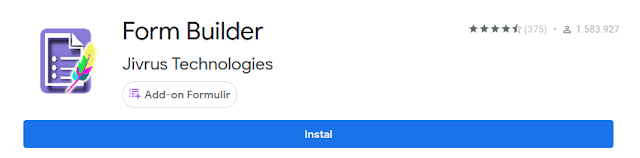
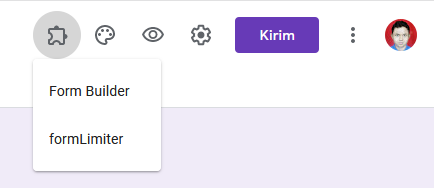
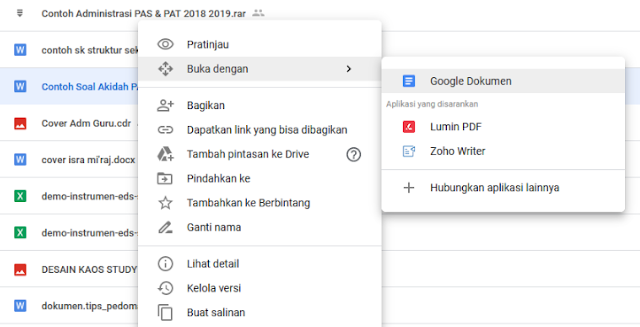





form builder apa cuma bisa mengimport 1 soal ya?selanjutnya apakah berbayar?
ReplyDeletebayarlah gak ada yg gratisan..
DeleteAku mau bayar tapi bayarnya gimana ya
ReplyDeleteGimana cara bayarnya
ReplyDeleteBisa gratis menggunakan form Builder dengan cara ganti akun atau buat akun google baru. Cara kedua dengan membuat Script dengan cara copy scriptnya cari di searching Mbah Google. Y :D
ReplyDeleteSekarang bayar ya
ReplyDelete